Halo Infinite ボイスチャットが機能しない問題を修正 — TechCult
その他 / / April 06, 2023
Halo Infinite がリリースされましたが、プレイヤーからチャットの問題が報告されています。 チームメイトとのコミュニケーションは非常に重要であるため、ボイスチャットやゲームチャットを使用できないことはプレイヤーにとって苛立たしいことです。 チャットに関する問題は、Xbox、PlayStation、および PC プラットフォーム全体に存在します。 Halo Infinite ゲーム チャットが機能しない プレイヤーが直面している問題の1つです。 この記事では、Halo Infinite ボイス チャットが機能しない潜在的な原因について説明し、Halo ボイス チャットが機能しない問題を解決するための解決策を提供します。 読み続けて、Halo Infinite ゲーム チャットが機能しない問題を修正します。

目次
- Halo Infiniteボイスチャットが機能しない問題を修正する方法
- 方法 1: ゲームを再起動してアップデートを確認する
- 方法 2: ネットワーク接続のトラブルシューティング
- 方法 3: ゲーム設定を変更する
- 方法 4: Halo Infinite を管理者として実行する
- 方法 5: ゲーム ファイルの整合性を確認する
- 方法 6: ヘッドセットまたはマイクの問題のトラブルシューティング
- 方法 7: オーディオ ドライバーを更新する
- 方法 8: 別のボイス チャット チャネルに参加する
- 方法 9: ウイルス対策を一時的に無効にする (該当する場合)
- 方法 10: Halo Infinite を再インストールする
Halo Infiniteボイスチャットが機能しない問題を修正する方法
Halo ボイス チャットが機能しない問題には、いくつかの潜在的な原因が考えられます。 考えられる原因には次のようなものがあります。
- サーバーの問題。
- ネットワーク接続。
- ゲームの設定。
- ハードウェアまたはソフトウェアの競合。
- ファイアウォールまたはセキュリティ設定。
- ゲームの更新。
これらは、Halo ボイス チャットが機能しない問題の潜在的な原因の一部です。 原因はプレーヤーごとに異なる可能性があり、これらの要因の組み合わせが原因である可能性があることに注意することが重要です。
質問 ボイスチャットを使っている人はいますか? ハロー インフィニット この問題に直面するたびに多くのプレイヤーから頻繁に尋ねられ、Halo Infinite ボイス チャットが機能しない理由を疑問に思っているプレイヤーもいます。 Halo Infinite ゲーム チャットが機能しない問題を修正するには、以下の方法に従ってください。 Xbox、PlayStation、PC のいずれを使用している場合でも、チームメイトとのシームレスなコミュニケーションやプレイに戻るために必要なツールを提供したいと考えています。
Halo Infinite でボイス チャットが機能しない問題に対処するために、プレイヤーは次の解決策を試すことができます。
方法 1: ゲームを再起動してアップデートを確認する
Halo Infinite でボイス チャットの問題が発生したときに試す最も簡単な解決策の 1 つは、ゲームを再起動してアップデートを確認することです。 この方法により、ボイス チャットが正しく機能しない原因となっている可能性のあるバグやグリッチを修正できることがよくあります。 ゲームを再起動することで、発生した可能性のある一時的な問題を解決し、 アップデートにより、ゲームの最新バージョンを確実に入手でき、バグ修正と 改善。 より複雑な方法に移る前に試すのは、シンプルで簡単なソリューションです。
1. ゲームを閉じる 完全に終了します。
2. コンソールまたは PC を再起動します。
3. 再起動ゲーム 利用可能なアップデートを確認します。
4. アップデートをインストールする 利用可能な場合は、ボイスチャットが正常に機能しているかどうかを確認してください。
方法 2: ネットワーク接続のトラブルシューティング
インターネット接続が不十分な場合、ボイスチャット システムで遅延や切断が発生する可能性があります。 これを修正するには、プレイヤーはインターネット接続をチェックして、安定して高速であることを確認してください。 速度テストを実行してインターネットの速度を確認することをお勧めします。速度が遅い場合は、問題のトラブルシューティングのためにインターネット サービス プロバイダーに連絡する必要がある場合があります。 別の解決策は、ルーターまたはモデムをリセットすることです。これにより、接続の問題が解決する場合があります。 この方法は、ボイス チャットが正しく機能しない原因となっているインターネット接続の一時的な問題を解決するのに役立ちます。 インターネット速度が遅く、解決方法がわからない場合は、 インターネット接続が遅いですか? インターネットを高速化する 10 の方法 問題に対処するためのガイド。

また読む:Halo Infinite FPS を向上させるための最適な PC 設定
方法 3: ゲーム設定を変更する
ボイスチャットの設定が正しくないために、ボイスチャットが機能しない場合があります。 これを修正するには、プレイヤーは自分の設定が適切に構成されていること、およびゲームでボイス チャットが有効になっていることを確認する必要があります。 この方法は、ボイス チャットが正しく設定されていることを確認するのに役立ち、問題を迅速に解決することができます。
1. に行く ゲームの設定 に移動し、 ボイスチャット設定.
2. ボイスチャットが 有効にします。
3. かどうかを確認します マイクとスピーカー 設定が正しく構成されています。
4. テストする ボイスチャット 正常に動作しているかどうかを確認します。
方法 4: Halo Infinite を管理者として実行する
Halo Infinite 内の特定の機能にアクセスするには、管理者権限を付与する必要があります。 このエラーが発生した場合は、以下に概説する手順を実行することで解決できます。
1. アクセス Halo Infinite ショートカット デスクトップまたはインストールフォルダーで、 右クリック その上で。
2. 選ぶ プロパティ 右クリックメニューから。
![[プロパティ] をクリックします。](/f/cc761ef6b48fc10305817705fcaf34e2.png)
3. に行く 互換性タブ、 次に有効にします このプログラムを管理者として実行します ボックスにチェックを入れます。
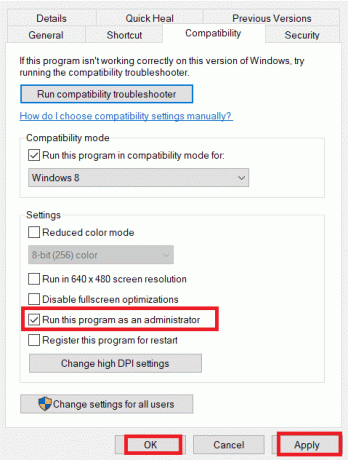
4. 保存 クリックで変更 申し込み に続く OK.
方法 5: ゲーム ファイルの整合性を確認する
ゲーム ファイルの整合性を確認すると、チェックして Halo Infinite でボイス チャットが機能しない問題を修正できます。 ボイスチャットを含むゲームの機能に影響を与えている可能性のある欠落または破損したファイルの修復 特徴。 ゲームファイルが破損または欠落していることが判明した場合、検証プロセスによってダウンロードされ、ゲームファイルが置き換えられます。 ファイルの欠落または破損、ボイスチャットを含むゲームのすべてのコンポーネントが機能していることの確認 ちゃんと。 ガイドに従ってください Steam 上のゲーム ファイルの整合性を検証する.

方法 6: ヘッドセットまたはマイクの問題のトラブルシューティング
場合によっては、ヘッドセットまたはマイクが正しく機能していないか、デバイスに正しく接続されていない可能性があり、ボイス チャットの問題が発生する可能性があります。 これを修正するには、プレーヤーはヘッドセットまたはマイクをチェックして、正しく機能しているかどうかを確認する必要があります。 デバイスに正しく接続し、デバイスの設定をチェックして、ヘッドセットまたはマイクが音声のデフォルト デバイスとして選択されていることを確認します。 チャット。 この方法は、ヘッドセットまたはマイクが正しく機能していることを確認するのに役立ち、ボイス チャットが正しく機能しない原因となっている可能性のある問題を解決できます。
また読む:Halo Infinite No Ping to Data Centers Detected エラーを修正
方法 7: オーディオ ドライバーを更新する
Halo Infinite で最適なパフォーマンスを得るには、グラフィックス ドライバーを更新することが重要です。 公式 Web サイトで最新のドライバーを確認するか、手動で更新してください。 ガイドに従ってください Windows 10 で Realtek HD オーディオ ドライバーを更新する方法 Halo 無限ゲーム チャットが機能しない問題を修正します。
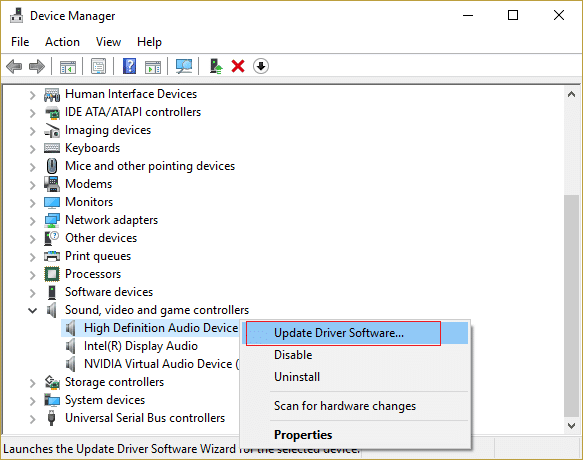
方法 8: 別のボイス チャット チャネルに参加する
場合によっては、問題が特定のチャネルに固有のものである場合があります。 これを回避するには、プレイヤーはゲーム内のさまざまなボイス チャット チャネルを探索し、特定のチャネル内で問題が解決しないかどうかを評価し、問題が解決しない場合は別のチャネルに参加する必要があります。 このアプローチは、問題の原因を特定するのに役立ち、ボイス チャットの誤動作を解決できる可能性があります。
方法 9: ウイルス対策を一時的に無効にする (該当する場合)
一部のウイルス対策プログラムはゲームの通信機能に干渉する可能性があるため、ウイルス対策を一時的に無効にすると、Halo Infinite ゲーム チャットが機能しない問題を解決できる場合があります。 ただし、ウイルス対策を無効にすると、コンピューターがセキュリティの脅威に対して脆弱になる可能性があることに注意することが重要です。 これは一時的にのみ行い、ゲームのプレイが終了したらウイルス対策を再度有効にすることをお勧めします。 PC でウイルス対策プログラムを一時的に無効にするには、ガイドの指示に従ってください Windows 10でウイルス対策を一時的に無効にする方法.

また読む:Halo Infinite のすべての Fireteam メンバーが Windows 11 で同じバージョンにない問題を修正
方法 10: Halo Infinite を再インストールする
上記の方法で Halo Infinite ゲーム チャットが機能しない問題が解決しない場合は、以下の手順に従ってゲームを再インストールしてみてください。
1. プレス Windows + I キー 同時に開く 設定。
2. 見つけてクリックします アプリ。

3. 次に、に移動します ハロー インフィニット そして選択 アンインストール.
![Halo Infinite に移動し、[アンインストール] を選択します。](/f/75ec062d0e12321102cfcd6db616272c.png)
4. 最後に、をクリックします アンインストール アクションを確認します。
![[アンインストール] をクリックしてアクションを確認します](/f/46db86c0b8da632c41365f4f7733c174.png)
5. 開催中 マイクロソフト ストア から スタートメニュー.

6. 検索する ハロー インフィニット.

7. 結果からゲームを選択し、 をクリックします 得る.
おすすめされた:
- Windows 10でSpotifyエラーコード17を修正
- PCでDiscord検索が機能しない問題を修正
- Halo Infinite のパケット損失の問題を修正する 12 の方法
- Halo Infinite でチャレンジが追跡されない問題を修正
これらの解決策を試すことで、プレイヤーは Halo 無限ゲーム チャットが機能しない問題と、Halo 無限ボイス チャットが PC で機能しない問題を修正できるはずです。 原因はプレーヤーごとに異なる可能性があり、これらの要因の組み合わせも関係している可能性があることに注意することが重要です。 問題が解決しない場合は、プレイヤーはゲームのサポート チームに連絡して、さらに支援を求めることができます。 この記事があなたの疑問を解決してくれることを願っています Halo Infiniteボイスチャットが機能しない問題を修正する方法. 以下のコメント セクションでご意見やご感想をお寄せください。また、今後取り上げてほしいトピックや問題があればお知らせください。
Elon は TechCult のテクニカル ライターです。 彼は約 6 年間ハウツー ガイドを書いており、多くのトピックをカバーしています。 彼は、Windows、Android、および最新のトリックとヒントに関連するトピックをカバーするのが大好きです。



